
LINE公式アカウントでPDFなどのファイルを一斉配信したいけど、ファイルを添付できなくて困っている…
今回はこういった悩みに答えます。
LINE公式アカウントでPDFなどのファイルを一斉送信しようとしたとき、ファイルを添付するアイコンが無くて困ってしまいますよね。
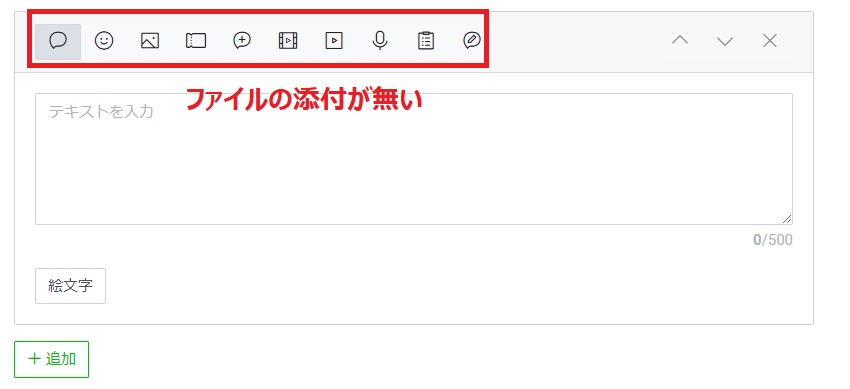

写真や動画、ボイスメッセージはあるけど、ファイルの添付だけが無い…
そんなときの対処法を3つ紹介していきます。
方法① Googleドライブを活用する
一つ目はGoogleドライブを活用する方法です。
要するに、LINE上での配布は諦めて、外部のクラウドストレージサービスを利用することになります。
Googleドライブに限らずDropboxやBoxなどでも良いでしょう。
ここでは、Googleドライブを利用した配信方法について3ステップで解説していきます。
自分のGoogleアカウントを用いて、Googleドライブにログインします。
フォルダ作成などでアップロードする場所を決めて、ドラッグ&ドロップでPDFをアップロードします。
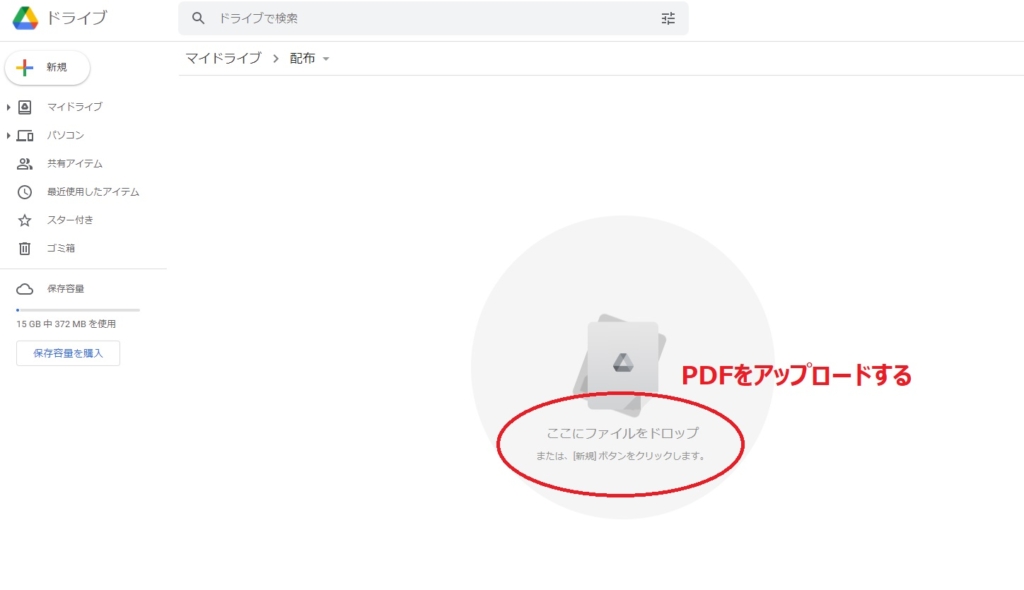
アップロードしたPDFファイルを右クリックして、「リンクを取得」をクリックします。
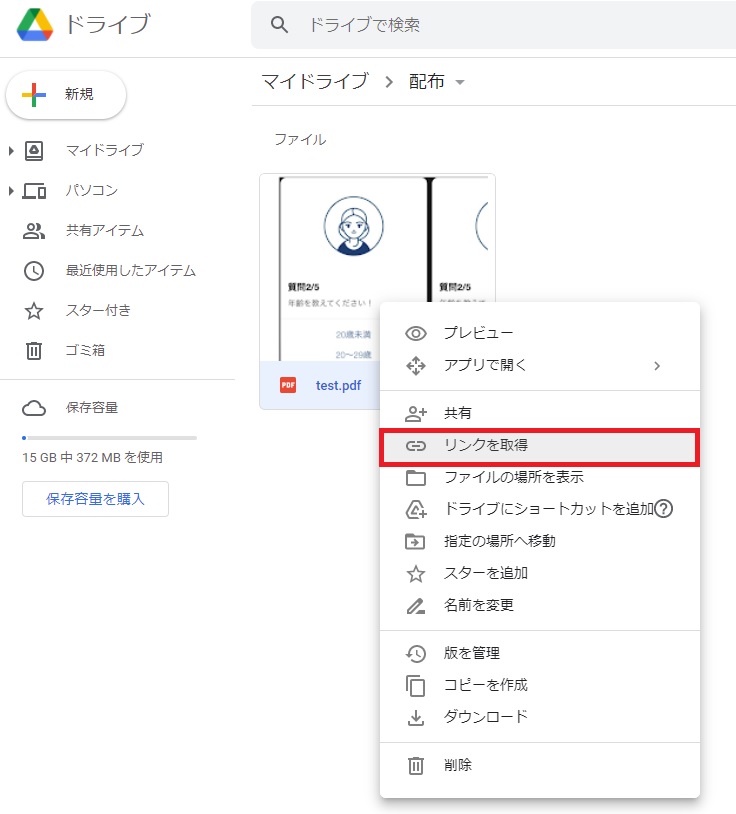
共有の設定をデフォルトの「制限付き」から「リンクを知っている全員」へと変更します。
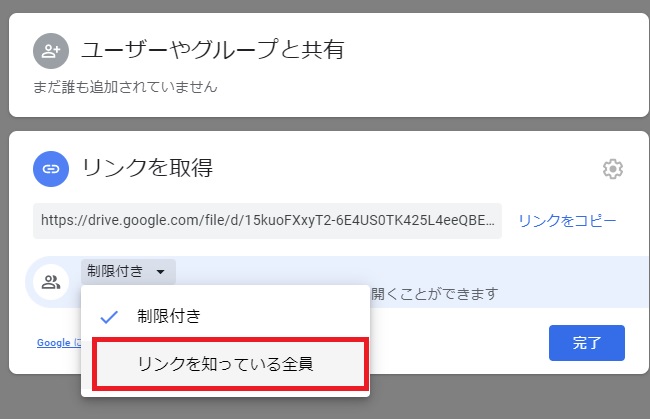
「リンクをコピー」でクリップボードにコピーして「完了」をクリックしてください。
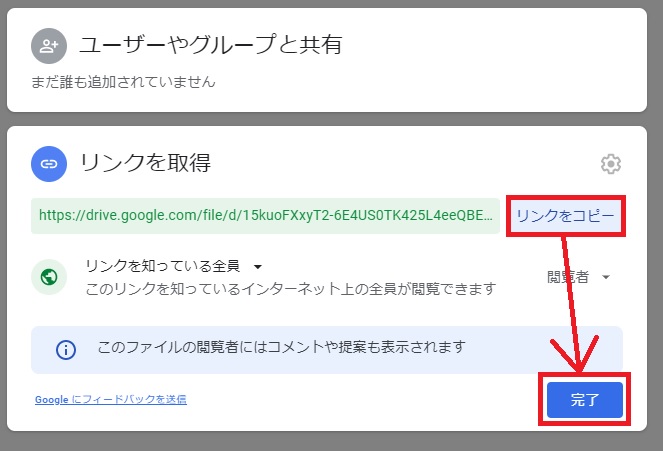
LINE公式アカウントのメッセージ配信画面を開き、先ほどコピーしたURLを直接貼り付けます。
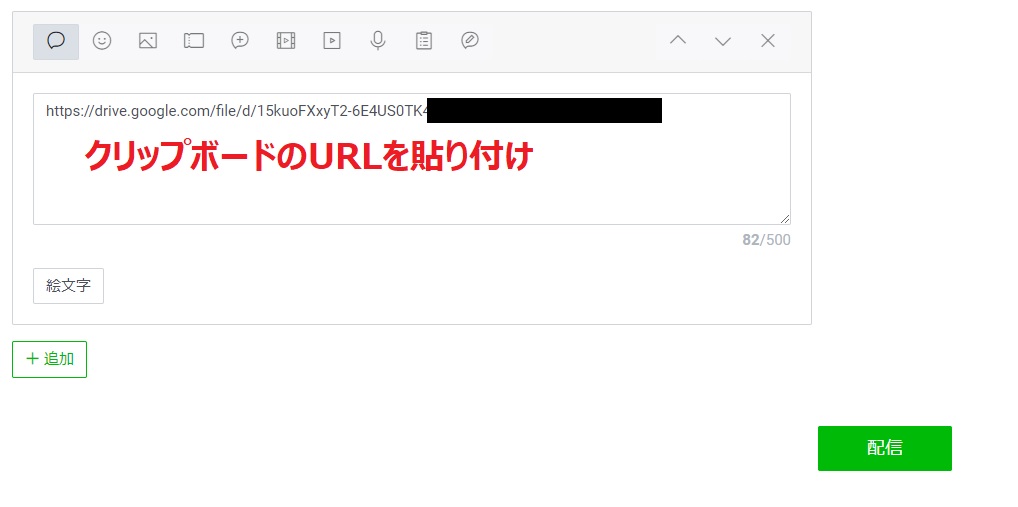
そのまま「配信」をクリックして完了です。
このGoogleドライブを利用した配信方法なら、PDFに限らずWordファイルやExcelファイルも自由に送ることができます。
ただし、URLさえ分かってしまえば誰でもGoogleドライブにアクセスできるので、セキュリティ面においては注意が必要です。
方法② 個別チャットで送る
続いて紹介するのが、個別チャットで送る方法です。
LINE公式アカウントではPDFの一斉配信はできませんが、個別チャットであれば可能です。
まずは管理画面の「チャット」をクリックします。

次に送付したい相手を選んで、チャット画面左下の「ファイル」アイコンをクリック。
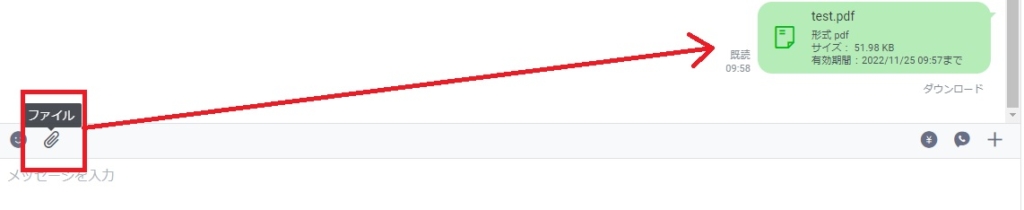
好きなPDFファイルを選べばすぐに配信完了です。
この方法は最もカンタンにPDFを送れる方法ですが、1人1人への個別送信が必要なため、友だちの人数が多ければ多いほど手間がかかります。
セキュリティ面にも強く、一斉配信する方法は次の方法③で紹介します。
方法③ LINE拡張ツールを導入する
3つ目はLINE拡張ツールを導入する方法です。
ここではL Message(エルメ)を用いた方法を紹介します。
L Message(エルメ)については、以下の記事で詳しく解説しています。
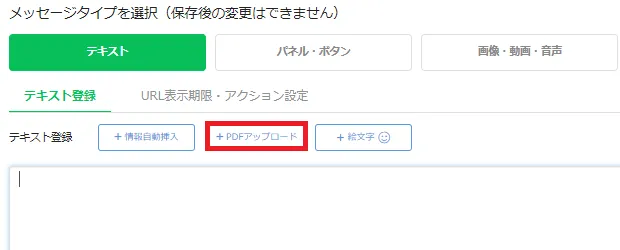
L Message(エルメ)のメッセージ作成の「PDFアップロード」をクリックします。
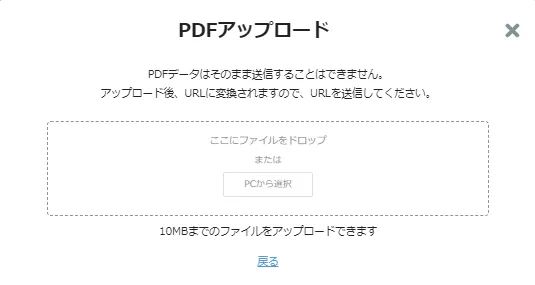
PDFをL Message(エルメ)にアップロードします。
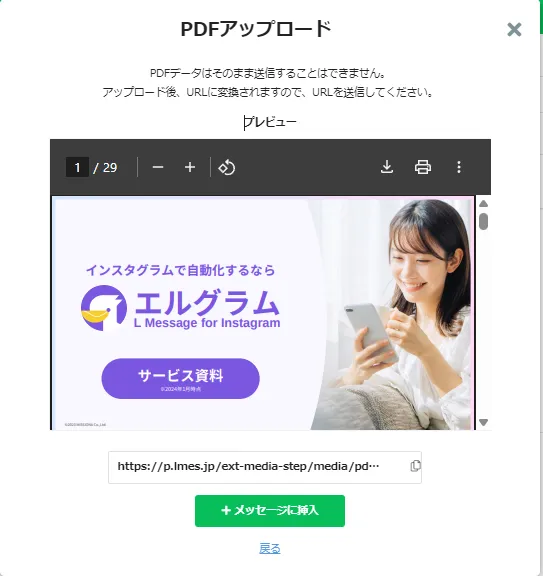
プレビュー画面が表示されるので、問題なければ「+メッセージに挿入」をクリックします。
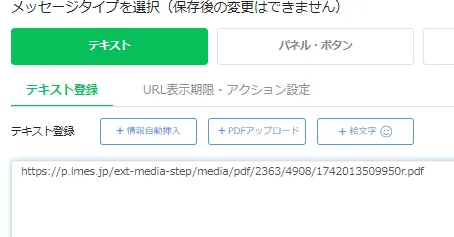
「https://p.lmes.jp//~」のリンクがメッセージに差し込まれます。
このURLをそのまま使ってメッセージを作成しましょう。
この配布方法であれば、ファイルはL Message(エルメ)上のサーバーに保存されるため、セキュリティ面でも安心ですね。
L Message(エルメ)なら、タグで絞り込んでの一斉配信も手軽にできます。
まとめ
今回はLINE公式アカウント上からPDFファイルを一斉配信する方法について解説してきました。
どの方法も長所・短所があるので、自分に合ったやり方をチョイスしましょう。
拡張ツールの導入については、LINEの運用方法が大きく変わってしまうので注意が必要です。
でも使いこなせると、できることの幅が一気に広がるのでオススメです。



